Используйте страницу Чистовая по шаблону, чтобы создать траекторию с помощью проецирования шаблона или траектории на модель. Шаблон может состоять из любого количества замкнутых или незамкнутых сегментов.
Ведущая кривая задает, какая кривая или набор кривых используется для создания режущих ходов.
Использовать траекторию — Выберите, чтобы использовать 3-осевую траекторию в качестве ведущей кривой. В результате это сместит траекторию вверх по оси Z на радиус кромки инструмента и сконвертирует эту траекторию в шаблон. Смещение траектории на радиус кромки конвертирует координаты кромки инструмента в координаты центра инструмента. Для сферической фрезы радиус кромки равен радиусу инструмента. Это можно использовать для конвертирования существующей 3-осевой траектории в многоосевую.
 Создать шаблон — Нажмите, чтобы создать новый пустой шаблон.
Создать шаблон — Нажмите, чтобы создать новый пустой шаблон.
 Выбранный шаблон — Выберите шаблон из списка. Если имя не отображается или выбрано
Выбранный шаблон — Выберите шаблон из списка. Если имя не отображается или выбрано  , значит, нет выбранного шаблона. В этом списке отображаются имена всех доступных в проекте шаблонов.
, значит, нет выбранного шаблона. В этом списке отображаются имена всех доступных в проекте шаблонов.
 Выбрать указанный шаблон — Нажмите, чтобы выбрать шаблон в графическом окне, а не по имени в списке Выбрать шаблон.
Выбрать указанный шаблон — Нажмите, чтобы выбрать шаблон в графическом окне, а не по имени в списке Выбрать шаблон.
Нажатие на  открывает вкладку Укажите объект. Выберите шаблон в графическом окне, чтобы закрыть вкладку Укажите шаблон и показать шаблон в поле Выбранный шаблон.
открывает вкладку Укажите объект. Выберите шаблон в графическом окне, чтобы закрыть вкладку Укажите шаблон и показать шаблон в поле Выбранный шаблон.
 Набрать кривые — Нажмите, чтобы скопировать выбранные кривые в шаблон. Это дает мощное и быстрое средство извлечения геометрии кривой из модели поверхности и копирования ее в активный шаблон или границу. Подробности смотрите в разделе Пример набора кривых.
Набрать кривые — Нажмите, чтобы скопировать выбранные кривые в шаблон. Это дает мощное и быстрое средство извлечения геометрии кривой из модели поверхности и копирования ее в активный шаблон или границу. Подробности смотрите в разделе Пример набора кривых.
- Автоматически — Проецирует инструмент вниз на деталь вдоль оси инструмента. Это то же самое, что и опция Проекция при вертикальной оси инструмента.
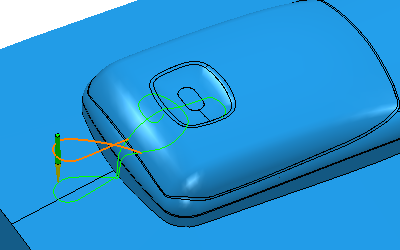
При другой ориентации оси инструмента вы получите другой результат:
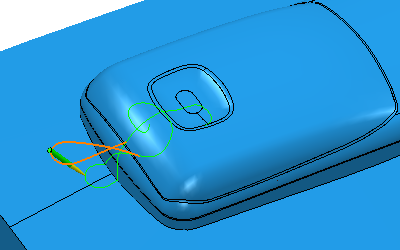
- Автоматически — Проецирует инструмент вниз на деталь вдоль оси Z. Это то же самое, что и опция Автоматически при вертикальной оси инструмента.
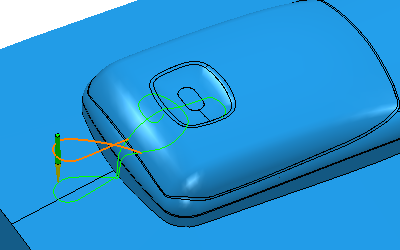
- Ведущая кривая — Шаблон не проецируется на модель. Траектория следует вдоль шаблона.
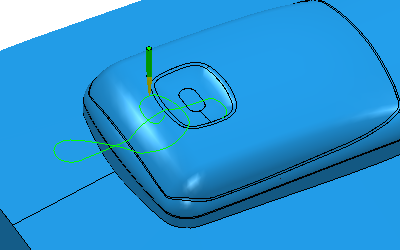
При просмотре симуляции траектории:
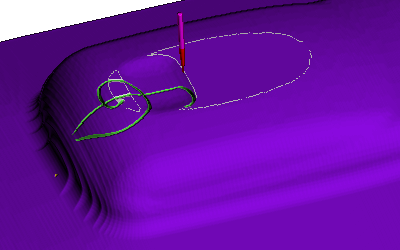
Осевое смещение — Введите расстояние смещения шаблона вдоль оси инструмента. Для того, чтобы траектория находилась над шаблоном, введите положительное число. Смещение, равное нулю, создаст траекторию точно по шаблону. Эта опция доступна, только если вы выбрали Точка отсчёта - Ведущая кривая. Если вы используете отрицательное смещение, шаблон зарезает (или гравирует) деталь. Результат зависит от выбранных параметров предотвращения зарезов.
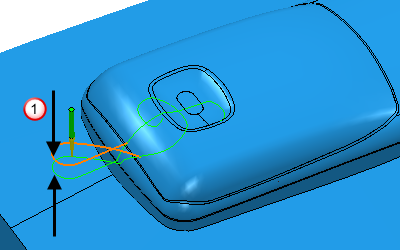
 Осевое смещение
Осевое смещение
Допуск — Введите значение допуска, определяющее, насколько точно траектория следует контурам модели.
Порядок — Позволяет упорядочить сегменты шаблона, чтобы уменьшить длину промежуточных ходов.
- Произвольное направление - переупорядочивает сегменты траектории, позволяя изменять их направление.
- Фиксированное направление - переупорядочивает сегменты траектории, но оставляет их направление неизменным.
- Шаблон - оставляет порядок таким же, как у шаблона ввода. Переупорядочивание не выполняется.
Припуск — Введите толщину оставляемого на детали материала. Нажмите кнопку Припуск , чтобы разделить поле Припуск на поля Радиальный припуск
, чтобы разделить поле Припуск на поля Радиальный припуск и Осевой припуск
и Осевой припуск . Используется для задания отдельных значений радиального и осевого припуска. Разделение значений радиального и осевого припуска) рекомендуется для ортогональных деталей. Можно использовать отдельное значение припуска на деталях со скошенными стенками, но в этом случае будет сложнее спрогнозировать результаты.
. Используется для задания отдельных значений радиального и осевого припуска. Разделение значений радиального и осевого припуска) рекомендуется для ортогональных деталей. Можно использовать отдельное значение припуска на деталях со скошенными стенками, но в этом случае будет сложнее спрогнозировать результаты.
 Радиальный припуск — Введите радиальное смещение для инструмента. Для 2.5- или 3-осевой обработки положительное значение оставляет материал на вертикальных стенках.
Радиальный припуск — Введите радиальное смещение для инструмента. Для 2.5- или 3-осевой обработки положительное значение оставляет материал на вертикальных стенках.
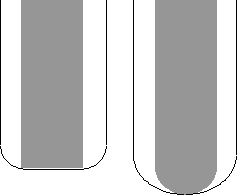
 Осевой припуск — Введите смещение инструмента, но только в осевом направлении. Для 2.5- или 3-осевой обработки положительное значение оставляет материал на горизонтальных гранях.
Осевой припуск — Введите смещение инструмента, но только в осевом направлении. Для 2.5- или 3-осевой обработки положительное значение оставляет материал на горизонтальных гранях.
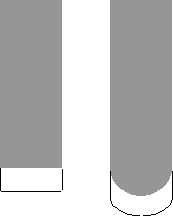
 Переменный припуск — нажмите, чтобы открыть диалоговое окно Припуск компонента для задания припусков разных поверхностей.
Переменный припуск — нажмите, чтобы открыть диалоговое окно Припуск компонента для задания припусков разных поверхностей.
 Взять шаг по Z из инструмента — Нажмите, чтобы автоматически определить шаг по Z из геометрии инструмента.
Взять шаг по Z из инструмента — Нажмите, чтобы автоматически определить шаг по Z из геометрии инструмента.
Просмотр — Нажмите, чтобы показать шаблон, использующийся для создания траектории.
Показать — Выберите, чтобы отобразить шаблон просмотра.